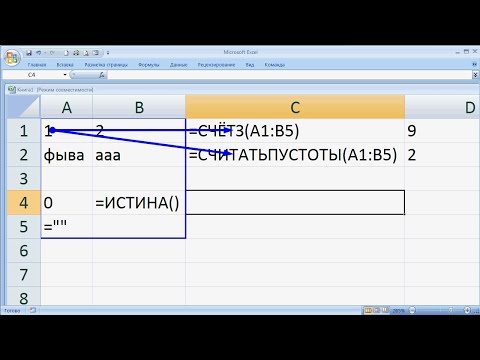Из этой статьи вы узнаете, как увидеть дни рождения ваших контактов в приложении iPhone Calendar.
Шаги

Шаг 1. Откройте приложение «Контакты»
Это серый значок адресной книги с разноцветными вкладками. Обычно вы найдете его на главном экране.

Шаг 2. Нажмите на контакт, день рождения которого вы хотите добавить
Откроется информация о контакте.
Если этот человек не входит в список ваших телефонных контактов, вам нужно сначала добавить его

Шаг 3. Нажмите «Изменить»
Он находится в правом верхнем углу экрана.

Шаг 4. Прокрутите вниз и нажмите + добавить день рождения
Прокрутка даты появится внизу экрана.

Шаг 5. Выберите дату рождения человека
Проведите пальцем вниз по дню, месяцу и году, пока правильная дата не появится черным цветом в центре прокрутки.

Шаг 6. Нажмите Готово
Он находится в правом верхнем углу экрана. Это сохранит день рождения этого контакта.

Шаг 7. Вернитесь на главный экран и откройте Календарь
Это белый значок с текущей датой внутри.

Шаг 8. Коснитесь вкладки «Календари»
Он находится в нижней центральной части экрана. Появится список календарей.

Шаг 9. Убедитесь, что выбрано ″ Дни рождения ″
Он находится под заголовком ″ Другое ″. Если в его переключателе стоит галочка, это означает, что дни рождения ваших контактов должны отображаться в календаре. Если нет, нажмите переключатель, чтобы добавить его.

Шаг 10. Нажмите Готово
Он находится в правом верхнем углу экрана. День рождения контакта теперь отображается в календаре. Вы можете проверить это, перейдя к дате в календаре - там будет маленький значок подарка, указывающий, что это день рождения человека.